win10同网段/跨网段访问虚拟机samba服务器的过程记录
目录
环境
Ubuntu端
安装samba
安装smbclient
修改配置文件
重启samba
win10端
win10与虚拟机同网段
win10与虚拟机不同网段
关闭445端口服务并重启电脑
转发端口
访问samba
环境win10+Oracle VM VirtualBox+ubuntu
针对ubuntu有内网访问的,只能用NAT网络的配置
sudo apt-get install samba
安装smbclient
sudo apt-get install smbclient
修改配置文件
sudo gedit /etc/samba/smb.conf
[Carson] #共享名称,随意写
comment = Public stuff #共享描述,随意写
path = /home/user/wkspaces #自定义共享的目录
security = share#设置用户访问samba服务器的验证方式
create mask = 0777
directory mask = 0777
guest ok = yes
public = yes #设置共享是否允许guest账号访问
writeable = yes #用户是否具有可写权限
browseable = yes#是否让所有用户看到这个项目,如果是no就表示隐藏
valid user = carson #设置允许访问共享的用户
重启samba
sudo /etc/init.d/samba restart
win10端
win10与虚拟机同网段
在window文件夹输入\\ip 例如:\\192.168.1.100
win10与虚拟机不同网段 关闭445端口服务并重启电脑sc config LanmanServer start= disabled
net stop LanmanServer
转发端口
samba默认端口是445 如果有配置 转发本地端口到对应端口
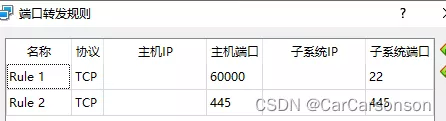
\\127.0.0.1

到此这篇关于win10同网段/跨网段访问虚拟机samba服务器的文章就介绍到这了,更多相关win10 访问samba服务器内容请搜索软件开发网以前的文章或继续浏览下面的相关文章希望大家以后多多支持软件开发网!